RSjww
jwc_temp.txtを読み込んで面を貼ってグループ化を行うプラグインです。
※ここでの更新は停止しました。改訂版はこちら→[Link]
古い版はこちらからダウンロード→[Link]
RSjww
配布ファイルには以下のものが含まれます。
1.RSjww.rb
2.rsicoフォルダとRSjww.png
3.RSjww.BAT
1,2はスケッチアップの「plugins」フォルダに置いてください。
3はjwwがインストールされているフォルダに置いてください。
SUで「表示」→「ツールバー」→「RSjww」でボタンが表示されます。
あるいは「プラグイン」→「RSjww」からでも実行出来ます。
■ 使い方 ■
jwwの外部変形で「RSjww.bat」を起動します。
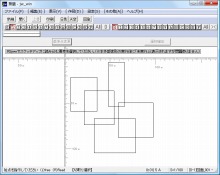
SUに持って行きたい要素を選択して確定します
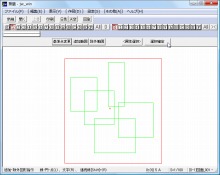
SUで青地にJWと書かれたアイコンをクリックします

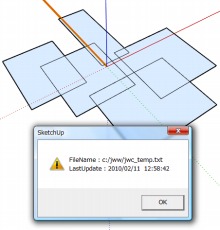
取り込んだファイル名とそのファイルのタイムスタンプが表示されて完了です。
■ その他 ■
デフォルトでは「c:\jww\jwc_temp.txt」になっています。
jwwを上記以外のフォルダにインストールしている場合はRSjww.rbを直接編集してください。
現在取り込めるのは線分と円及び円弧だけです。
楕円にすら対応していません
円と円弧の分割数は適当です。お好みで編集してください。
ちなみに秋天越さんのサイトでは以前からインポートツールを公開されています。
[Link]
■ 更新履歴 ■
2010/02/11 初公開
1.RSjww.rb
2.rsicoフォルダとRSjww.png
3.RSjww.BAT
1,2はスケッチアップの「plugins」フォルダに置いてください。
3はjwwがインストールされているフォルダに置いてください。
SUで「表示」→「ツールバー」→「RSjww」でボタンが表示されます。
あるいは「プラグイン」→「RSjww」からでも実行出来ます。
■ 使い方 ■
jwwの外部変形で「RSjww.bat」を起動します。
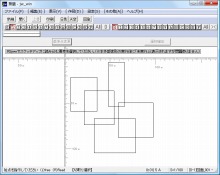
SUに持って行きたい要素を選択して確定します
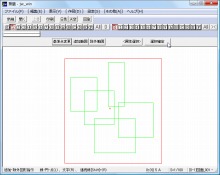
SUで青地にJWと書かれたアイコンをクリックします

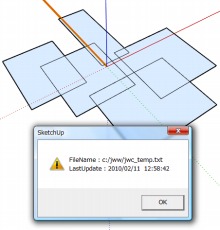
取り込んだファイル名とそのファイルのタイムスタンプが表示されて完了です。
■ その他 ■
デフォルトでは「c:\jww\jwc_temp.txt」になっています。
jwwを上記以外のフォルダにインストールしている場合はRSjww.rbを直接編集してください。
現在取り込めるのは線分と円及び円弧だけです。
楕円にすら対応していません

円と円弧の分割数は適当です。お好みで編集してください。
ちなみに秋天越さんのサイトでは以前からインポートツールを公開されています。
[Link]
■ 更新履歴 ■
2010/02/11 初公開
この記事に対するコメント

ありがとうございます。
ちょっと気になる点ですが・・・
平面図で建具などの円弧がスケッチアップに取り込みますと、反転したかたちで表現されてしまいます。
たとえば両開きドアは片方はうまくゆくのですが、もう一方が反転したような円弧になります。
円弧の処理に明らかな不具合を確認しました
修正しましたのでお試し下さい。
こちら→[Link]
これで、一度他の外変で円の分解をせずに
いきなりRSJWWが使えます。
とてもうれしいです。
さらにグループ化するかのメッセージも出ていいですね。
ありがとうございます。
当初はスケッチアップに呼び込んで、呼び込んだものを、所定の高さまで移動していたのですが、だんだんと欲が出てきて、所定の高さに読み込みたいと思い始めました。
そこでHPの説明をみますと
4.コンポーネントパスに続けて「|***」(***にはmm単位の高さ)と記述すると記述された高さに配置する
と書かれているのですが、JWW側に例えば、「l3000」と書いて、その文字を含めてRSJWWのが外変をしたのですが、結果はダメでした。どんな風にすると、所定の高さに呼び込めるのでしょうか?
お手数おかけします。
よろしくお願いします。
半角小文字のアルファベット「エル」でなく、キーボードの右上、BackSpaceキーの左隣あたりにあるキーを「Shift」を押しながら入力して下さい。
激しく判りにくかったですね
説明書きに加えておきました。
早速「|3000」とJWWに描いて図形といっしょにこの文字を含めて
RSJWWの外変を実行してスケッチアップに呼び込んだのですが、ダメでした。
つまり・・・
「|3000」と書いて外変をこの文字を含めて実行、結果は
スケッチアップ側ではGL上にJWの図形が読み込まれ
GL+3m位置には読み込まれませんでした。
ひょっとすると・・・
説明に書かれている・・・4.コンポーネントパスに続けて「|***」(「|」の
コンポーネントパスに続けて書かなければならないのかなと思っているのですが・・・
どうもよくわからず。(^_^;)
すみません、記述の例を教えていただければありがたいです。
とんでもなく、使い方を外しているのかもしれません。
お手数をおかけします。
よろしくお願いします。
高さを個別に与えられたほうが自由かなと思いまして、個別のパスの後に続けて記述する仕様になっています。
planter.skp|900
みたいな感じに一文で書いてみて下さい。
残念ながら、planter.skp|900をJWWに書き込んで
実行してみましたが、スケッチアップ側では900上がった位置には
表示されませんでした。
基本的に使い方が違っているのかもしれません。
JWWに図形を描いて、その図形に単純にplanter.skp|900と文字を書いて
その文字を含めて外変を実行しても、ダメでした。
=============================
4.コンポーネントパスに続けて「|***」(「|」はShift+キーボードの一番右上のボタン。
***にはmm単位の高さ)と記述すると記述された高さに配置する
=============================
実はこのコンポーネントパスというのが、わかりませんでした。
スケッチアップのコンポーネントのホルダーは下記にようになっています。
C:\Program Files\Google\Google SketchUp 8\Components
作業しようとしているホルダーは
D:\TEST\planter.skp
D:\TEST\planter.jww
です。
このComponentsの中に外変で作った図形ができるということなのでしょうか?
基本的なところがわかっていないのかもしれません。
面倒をおかけします。
よろしくお願いします。
そのため例えばJWWに書かれた「planter.skp」という記述は、 Windows7 64bit においては
「C:\Program Files (x86)\Google\Google SketchUp 7\Components\planter.skp」が呼び出す対象になります。
あくまでも存在しているコンポーネントファイルをJWWに記述されたファイル名を元に呼び出しているだけですので、新たにコンポーネントを作成したりはしてません。
私がかなりの思い違いをしていました。
JWWで描いた図面が所定の高になると思い込んでいました。
Componentsの中にあるスケッチアップファイルを所定の高さに読み込んでくるのですね。
実際に確認もできました。
お手数おかけしました。
RSJWWを使う前は、JWWの2.5DでDXF変換していました。
レイヤ名を#LV3.0などとして高さの情報を入れて
スケッチアップに読み込んでいました。
この場合の問題は原点が固定されてしまっていましたし
JWWでのレイヤ名がそのままスケッチアップに出てきてしまって
レイヤ整理が大変でした。
今回、RSJWWを使うことによって、好きな原点でスケッチアップに読み込みが
でき、読み込んだ後のスケッチアップ上でのレイヤ名はJWWのレイヤ名が特に
反映されず、レイヤ整理が簡単で助かっています。
(何といっても、読み込みがとてもスピーディーです)
あと、JWWで描いた図面が指定した高さにスケッチアップに読み込めれると
いいですね。(私の欲です・・・勝手言ってすみません。<(_ _)>)
手厚いサポートありがとうございました。
素晴らしい外変、ありがとうございます。(^.^)
SU階段とは、RS階段のことでしょうか。
エラーの状況を教えてもらえるとなんとか出来るかもしれません。
もう少し詳しくお願いします。
大変にありがたく使わせていただいています。
スケッチアップ2013での動作もOKです。
使い役なってきていますね。
ありがとうございます。
今後の発展の中に、2.5Dの高さデータも
スケッチアップに反映されるとうれしく思います。
2013の動作報告ありがとうございます。
私も事前に予約しているにも関わらず届きません...
2.5Dは近々組んでみますね。日影と似たようなものですし。
2013早く届くといいですね。
ありがとうございます。